Sony Xperia P LT22i telefonunuzda donma, ağır çalışma, kasılma, uygulama ya da açılma hataları gibi yazılımsal problemler varsa veya ekran kilit deseni bloke ettiyseniz-unuttuysanız, bunların önüne geçmek için formatlama yolunuzu izleyebilirsiniz. Format işlemi Sony Xperia modellerinde donanımdan yapılamadığı için ya menü üzerinden işlem yapılmalı ya da yazılım yükleme seçeneği kullanılmalıdır!
Telefonunuz normal şekilde çalışıyorsa, sadece yazılım güncelleştirmesi yapmanız yeterli olacaktır. Sony PC Companion programını açın ve telefonunuzu açık olarak usb kablo ile bilgisayara bağlayın. Program eğer güncellemeniz varsa sizi yönlendirecektir. Bu işlem telefonunuzdan bir şey silmeyecek, sadece yazılım güncellemesi yapacaktır.
Formatlama-sıfırlama işlemi için izlenebilecek ilk yol Menü> Ayarlar> Yedekle ve Sıfırla> Telefonu sıfırla> Her şeyi sil yörüngesini izleyip, onay vermektir. Onay sırasında dahili hafızayı da seçmeniz durumunda, telefona sonradan yüklenen tüm veri ve uygulamalar silinerek, temizlenir.
Telefonunuz açılmıyorsa, açılıp sürekli reset atarak kapanıyorsa, açılırken şifre, kilit, model, desen istiyorsa yazılım güncellemesi ile beraber komple yazılım yüklemesi yapılması gerekmektedir. Bu durum telefonunuzu aynı zamanda formatlayacaktır.
Telefonunuzun normal çalışmadığını yani açılmadığını varsayarak yazılım yükleme işlemini anlatacağız. Öncelikle Sony PC Companion programını buraya tıklayıp indirin ve bilgisayarınıza kurun. Programı açtığınızda aşağıdaki gibi bir ekranla karşılaşacaksınız. Support Zone alanında Başlat butonuna tıklıyoruz.
İkinci aşamada karşınıza çıkacak olan ekranda Telefon / Tablet Bilgisayar Yazılı Güncelleştirmesi‘ni göreceksiniz. Aşağıdaki resimde işaretlenmiş olan Başlat butonuna tıklayın.
Başlat butonuna tıkladığımızda karşımıza aşağıdaki gibi bir hata ekranı açılacaktır. Bu hata ekranı herhangi bir telefon/tablet bağlantısının yapılmadığını belirtir. Bu ekranda kırmızı ile işaretlenmiş olan telefonumu / tablet bilgisayarımı onar seçeneğine tıklayıp, ilerleyin.
Bir sonraki aşamada program size bazı hatırlatmalar yapar. Örneğin pil düzeyinizin en az %80 olmasını isteyecektir. Bataryanızın yeterli seviyede olduğundan eminseniz alt taraftaki kutucuğu işaretleyip ilerleyin. Diğer aşamada program size telefon hafızasındaki bütün bilgilerinizin silineceğini hatırlatacaktır. Silinmesini onaylıyorsanız Devam butonu ile ilerleyin. Son kez program sizi uyaracaktır, eminseniz kutucuğu işaretleyip ilerleyin.
Program yazılım yüklemesi için hazırlık yapacaktır. Karşınıza aşağıdaki gibi bir ekran gelecektir. Bilgisayarınızın hızına bağlı olmak üzere bu ekran 5-15 dakika açık kalabilir. Lütfen programı kapatmayın.
Hazırlık aşaması bittiğinde program sizden model seçimi yapmanızı isteyecektir. Lütfen telefonunuzun modelini seçin; Sony Xperia P LT22i.
Model seçiminden sonra program size yüklemeyi nasıl yapacağınızı anlatır. Aşağıdaki resimde gösterildiği gibi şu hazırlıkları yapmanız gerekmektedir.
1: Eğer telefonu bilgisayara bağladıysanız lütfen kabloyu telefondan ve bilgisayardan çıkarıp bağlantıyı kesin.
2: Pil şarj seviyesini kontrol edin. Kontrol edemiyorsanız bataryayı iyice şarj edin. Yazılım güncellemesi sırasında bataryanın bitmesi telefonunuzda ciddi sorunlar meydana getirebilir.
3: Telefonunuz açıksa kapatın ve 5 saniye bekleyin.
4: USB kablosunu sadece bilgisayara bağlayın.
5: Telefondaki SES KISMA tuşuna basılı tutup usb kablosunu telefona takın.
NOT: Basılı tutmamız gereken tuş bazı modellerde değişiklik gösterebilir. Bazı modellerde “C” (clear/silme) tuşu, bazı modellerde “Geri” tuşu, bazı modellerde de ses kısma tuşunu bu işlem için kullanırız. Hangi tuşu kullanacağımızı program bize son aşamada söyleyecektir.
İşlemleri doğru yaptığınızda program telefonu görecek, bağlantı kurup telefon modelini tespit ettikten sonra gerekli olan yazılım dosyasını internetten indirecektir. İndirme bittikten sonra otomatik olarak yüklemesini yapacaktır. aşağıdaki ekan gene bilgisayarınızın hızına bağlı olarak 5-30 dakika kadar açık kalabilir. Lütfen bu esnada programı kapatmayın, telefon bağlantısını kesmeyin.
Yükleme işlemi bittikten sonra program sizden Usb kablosunu telefondan çıkarmanızı isteyecektir. Kabloyu çıkarıp telefonun açılmasını bekliyoruz. Eğer telefon otomatik açılmazsa lütfen açma-kapama tuşuna basarak telefonu açın. Yükleme sonrası ilk açılış biraz gecikmeli olabilir. Lütfen sabırlı olun; 5 dakikaya kadar telefon açılmış olacaktır. Program penceresini ilerleyip kapatabilirsiniz. Telefonunuz açıldığında son sürüm yazılım yüklü olarak açılacak ve tüm yazılımsal sorunlar çözülmüş olacaktır.






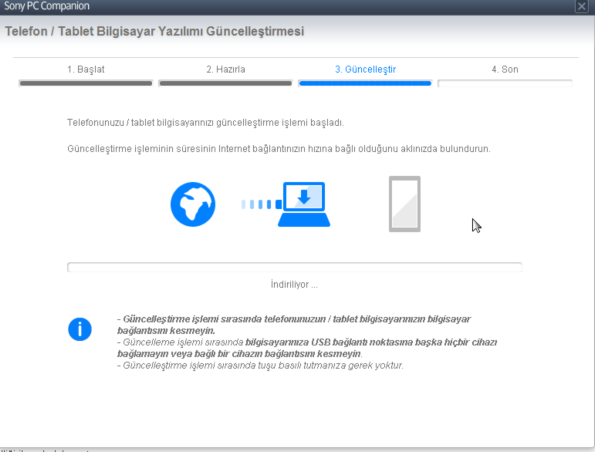

cihazım 30 dk oldu hala açılmadı sıkıntısı ne olmuş olabilir
İşlem sonrası telefonun açılması 1 saati bile bulabiliyor. Ancak bu çok nadiren görülür. Eğer 1 saat sonunda da açılmazsa işlemi baştan tekrarlayın lütfen.